todesk手机版是一款可以让手机和电脑之间相互控制的软件。远程控制的过程非常的安全而且稳定,一键连接就可以让多端之间进行互控。还能在远程操作的过程中进行屏幕批注和文件传输,使用户获取到更高效的远程办公服务。画面中显示的特别清晰,可以帮助用户更好的进行控制,让你在远程控制的过程中变得舒心。需要的用户不妨来尼克资源网下载吧。

1、在复杂的网络情况下都可以稳定的进行文件分享,体验感是很不错的。
2、用户进行设备连接时需要输入账号和密码,只要输入正确的密码才能够将设备连接成功。
3、软件中新增了一个远程控制功能,可以自由的控制远程设备进行文件查看。

1、可以轻松帮助企业用户进行远程控制,随时开启线上办公体验,通过平台,就可以实现多种业务场景,使用起来非常的简单轻便,帮助大家进行灵活的办公,能第一时间快速的解决业务问题,提高运维的效率哦。
2、为了更好的服务用户,为用户提供最干净、最舒适的环境。
3、确保用户的远程接入操作稳定、顺畅。为需要远程办公的用户提供控制工具。用户可以快速访问远程计算机,直接进行操作。
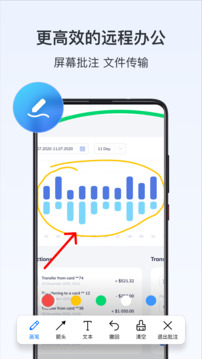
【远程办公】
todesk手机版让远程办公更加流畅稳定,低延时、无卡顿,保障企业和员工业务效率和生产力。通过端到端加密,任何第三方都无法访问数据,办公内容不外泄,充分保障业务信息和个人隐私。
【家庭监控】
支持打开手机或电脑摄像头的远控软件,只要远程控制家里手机/电脑设备,点击打开摄像头,就能实时了解情况。
【协助父母】
todesk手机版能轻松远控父母手机,并且实现屏幕共享,父母也可以看到控制操作。一边操作一边讲解,不怕父母听不明白、看不清楚,直接帮助他们操作。
【远程游戏】
轻松远控电脑进行游戏操作,配合高速传输服务器网络,支持操作快速响应,流畅的屏幕传输算法助力高清画面传输,远程开黑不是梦!
第一步:安装远程控制软件toDesk。
首先我们需要在自己的手机和另一部手机或电脑上都要安装远程控制软件toDesk。手机上,直接在尼克资源网下载安装就可以了。电脑上,可以在网上搜索,就能轻松找到。

toDesk支持几乎所有的系统,如:微软的windows系统、苹果的mac os系统、linux系统、苹果ios系统、谷歌的安卓系列、鸿蒙系统。安装方法跟安装其它软件一样,这里就不做过多介绍了。接下来通过2部手机来进行演示。
第二步:登录同一个账号。
手机要想通过toDesk远程控制另一部手机或电脑,我们必须2部手机上的toDesk登录同一个账号(如下图)。这一点是必须的,否则就没有办法远程控制另一部手机了——在自己的手机上操作另一部手机。
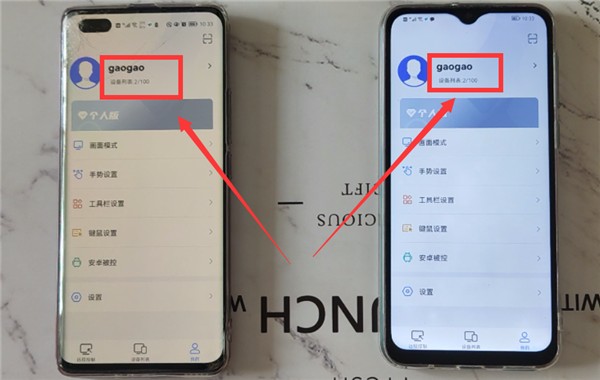
第三步:在手机上远程操作对方的手机或电脑。
然后,我们就可以在自己的手机上操作另一部手机或电脑了。第一次远程控制时,还需要在2部手机上简单设置一下。
1、另一部手机的设置。
打开另一部手机上的todesk(如下图)。

点击“允许远程本设备”右侧的开关,这时底部会弹出“选择被控模式”弹窗(如下图)。
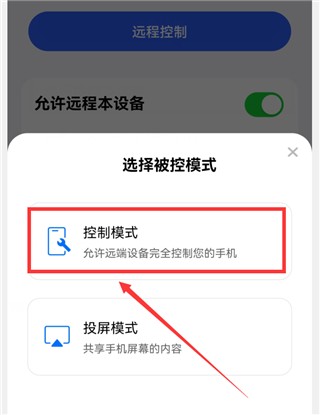
选择“控制模式”(如上图),然后在弹出的窗口中点击“确定”和“允许”,进入“权限丢失”界面(如下图)。
点击“开启权限”按钮,就会进入“无障碍”界面(如下图)。
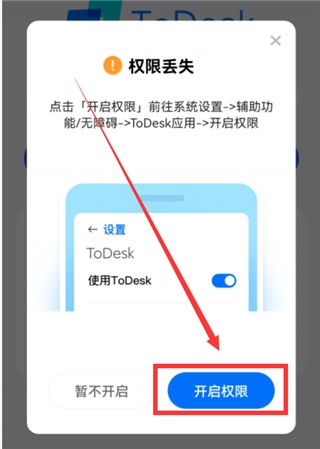
拉到最底部,有一个“已安装的服务”选项,点击它,进入“已安装的服务”界面(如下图)。

点击ToDesk选项右侧的开关,然后把它的开关打开,变成蓝色(如下图)。另一部手机就设置好了。

然后返回到todesk的首页,这时会显示“设备代码和临时密码”(如下图),这个在我们远程控制时会用到。

2、自己手机的设置。
在自己的手机上打开todesk(如下图)。
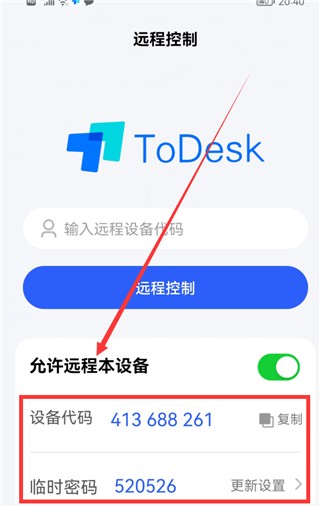
在输入框中输入“远程设备代码”,也就是另一部手机的代码。然后点击“远程控制”按钮,这时会弹出一个弹窗,需要我们输入“连接密码”,也就是另一部手机todesk首页显示的“临时密码”。

输入好密码后,点击“连接”,这时,另一部手机上会弹出“XXX正在控制你的设备”的界面(如下图)。

点击“我已知晓”,然后,远程控制就连接成功,这时,2部手机上的画面会显示一样的,都是另一部手机的界面(如下图)。然后,我们就可以在自己的手机上操作另一个手机上的所有的功能。
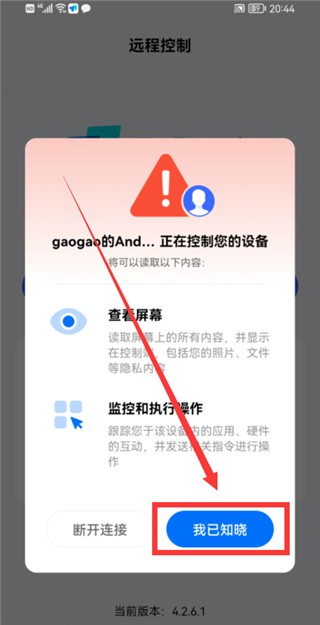
这里演示的是2部手机之间的远程控制操作步骤,手机远程控制电脑、电脑远程控制手机、电脑远程控制电脑的操作方法,基本上都差不多,感兴趣的可以自己试试哦。
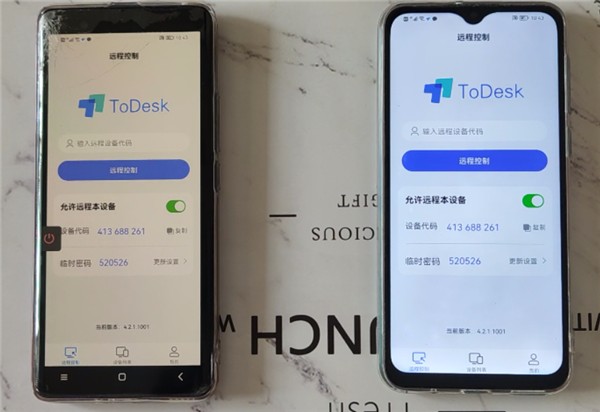
1、采用了强大的加密技术,能够登录不同的账号进行设备连接。
2、在登录相关设备时需要输入密码,为用户提供了一个安全的验证机制。
3、进行设备操控时,可以让用户自由地进行文件传输,连接更多设备信息会在软件中实时储存。

模拟手写体的软件有哪些?很多小伙伴喜欢用一些可以模拟手写体的软件,感觉这样的字迹会更加的好看,那么这种可以模拟手写体的软件有哪些呢,不知道的接下来就跟着小编一起来了解一下手写体模拟软件盘点推荐2024。
更新时间:2024-10-06 09:57
牵手app怎么设置学历?随着互联网的快速发展,网上恋爱的方式也越来越受大家的喜好,牵手APP就很方便,不仅可以聊天,还可以线下约玩,那么接下来就跟着小编一起来了解一下牵手app设置学历信息方法。
更新时间:2024-10-06 09:55
牵手app怎么看喜欢我的人?很多小伙伴在使用这款软件的时候,想要查看喜欢自己的人都有人,这个要在哪里看呢,很多小伙伴找不到查看的位置,那么不知道的接下来就跟着小编一起来了解一下《牵手》查看访客记录方法。
更新时间:2024-10-06 09:55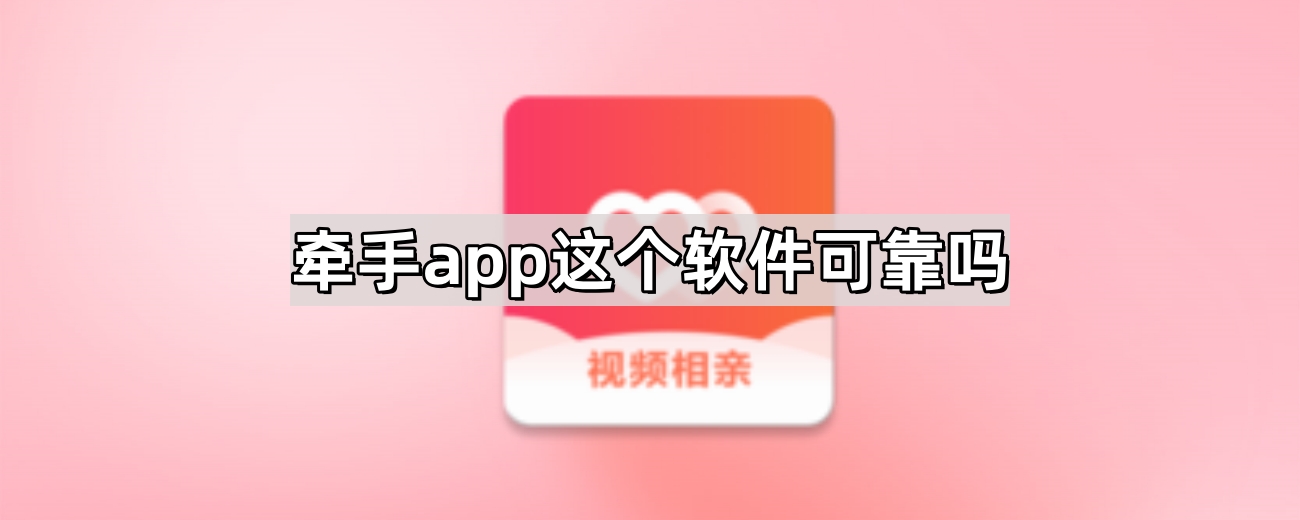
牵手app这个软件可靠吗?牵手app是不少小伙伴都有看到过的一款社交交友软件,但是对于软件的真实性,可能大家都还不太清楚,不知道这种软件上面的异性可不可靠,那么接下来就跟着小编一起来了解一下牵手app这个软件可靠吗。
更新时间:2024-10-06 09:55
ios17.4侧载功能失效是怎么回事?不少玩家都遇到了这个问题,在ios17.4正式版更新之后,侧载功能也正式上线,那么这个侧载失效是怎么回事呢,不知道的接下来就跟着小编一起来了解一下ios17.4侧载功能失效解决方法。
更新时间:2024-10-06 09:53
牵手怎么设置恋爱目标?打开牵手app,点击右下角我的,点击设置,选择恋爱目标,点击编辑恋爱目标,输入恋爱目标,点击保存即可,那么接下来就跟着小编一起来了解一下《牵手》设置恋爱目标方法。
更新时间:2024-10-06 09:52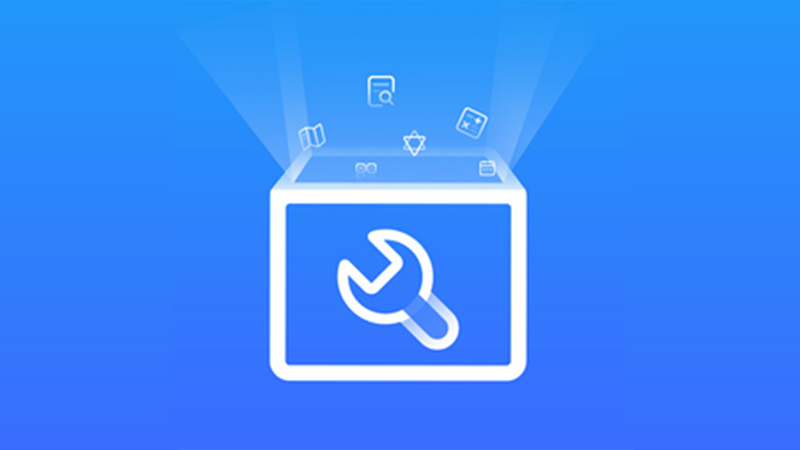 实用工具
实用工具
现在人们对智能手机的各种要求越来越高了,不管是手游、视频还是各种其他活动,都想拥有更好的体验。实用工具类的软件就可以实现对这些功能的优化,同时也可以对手机进行一些便捷性的改造,让你能够感受到十分方便和实用的感觉。尼克小编整理的这些实用工具软件一定能够帮助到你,快来下载吧!
— 2024-04-17更新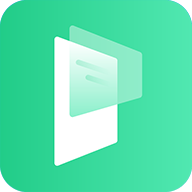
pdf格式工厂
2024-11-24更新
免费下载
PUBG国际服魔改obb
2024-11-24更新
免费下载
智能工具箱全功能版
2024-11-24更新
免费下载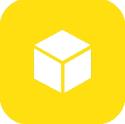
风尘软件库免费版
2024-11-24更新
免费下载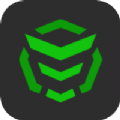
红ar地铁逃生
2024-11-24更新
免费下载